Formatieren Sie eine SD-Karte einfach
SD-Karten können knifflige kleine Gadgets sein. Sie sitzen in unseren Kameras und Handys und warten nur darauf, dass wir das Foto ihres Lebens machen. Zu dieser Zeit reagieren sie natürlich nicht mehr. Während nichts vorhersagen kann, wann oder wo eine SD-Karte stirbt, kann eine korrekte Formatierung sowohl die Lebensdauer der Karte verlängern als auch den größtmöglichen verfügbaren Platz bereitstellen.
Die SD Association stellt zu diesem Zweck einen SD-Kartenformatierer zur Verfügung. Ja, sie erkennen, dass Windows eine integrierte Formatierungsfunktion hat, warnen jedoch, dass mit dem generischen Formatierer des Betriebssystems "optimale Leistung möglicherweise nicht erfahren wird." Übersetzung: SD-Karte Tod und weniger Bild platzsparend.
Das Programm kann sowohl auf Mac als auch auf Windows heruntergeladen werden. Alle SD-, SDHC- und SDXC-Karten werden unterstützt und für die Formatierung wird die Verwendung eines USB-SD-Kartenlesers empfohlen.
Sobald Sie das Programm installiert und ausgeführt haben, wird es mit nur einem kleinen Bildschirm initialisiert.

Stellen Sie sicher, dass Sie Ihre SD-Karte in das Lesegerät einlegen, bevor Sie das Programm starten. Das Programm ist intelligent genug, um alle Laufwerke zu durchsuchen und das Laufwerk für die SD-Karte zu finden. Wenn nicht, klicken Sie einfach auf die Schaltfläche Aktualisieren . Wenn Sie Probleme haben, die Karte im Dropdown-Menü anzuzeigen, müssen Sie möglicherweise den SDXC-Treiber für diesen bestimmten Kartentyp installieren.
Klicken Sie anschließend auf Option, um auszuwählen, wie die SD-Karte formatiert werden soll. Ein Dialogfeld mit einem Dropdown-Menü mit drei Optionen für den "Formattyp" wird angezeigt. Die erste, Quick, ist einfach ein Standardformat, das den Master Boot Record (MBR) auf der SD-Karte löscht. Obwohl auf die Daten unter Explorer und Finder unter Windows und Mac nicht zugegriffen werden kann, verbleibt sie auf der Karte.
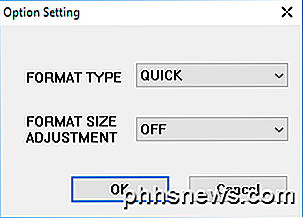
Die Option Full (Overwrite) initialisiert die Karte und überschreibt alle Daten mit bedeutungslosen Daten. Diese Methode ist sicherer als das einfache Löschen der Daten auf der SD-Karte, da es schwieriger ist, zuvor geschriebene Daten wiederzuerlangen, wenn Sie sie überschreiben. Diese Option dauert viel länger als Full (Erase) oder Quick .
Die Option Vollständig (Löschen) löscht die Daten auf der SD-Karte. Mit spezieller Software und Werkzeugen können Daten abgerufen werden, die mit dieser Methode gelöscht wurden. Wenn die Karte diese Methode nicht unterstützt, wird sie auf das Schnellformat zurückgesetzt .
Unter dem Dropdown-Menü Format Type befindet sich ein zweites Menü namens Format Size Adjustment, in dem Sie gefragt werden, ob Sie versuchen möchten, den Speicherplatz auf Ihrer SD-Karte zu erhöhen oder nicht. Wenn Sie diese Option aktivieren, können Sie den maximal möglichen Speicherplatz auf Ihrer SD-Karte verwenden. Sobald Sie Ihre Auswahl getroffen haben, klicken Sie auf OK .
Ich empfehle, Full (Overwrite) zu wählen und Format Size Adjustment auf ON zu stellen . Zurück auf dem Hauptbildschirm sollte es Ihnen die Einstellungen zeigen, die Sie ausgewählt haben.
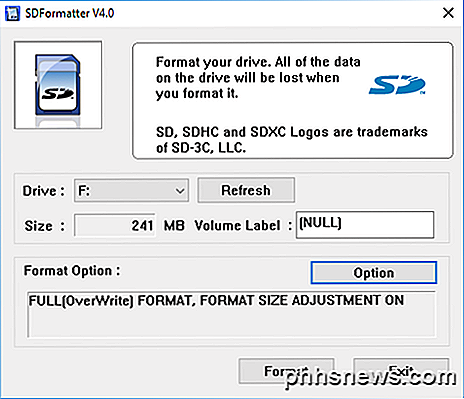
Abschließend klicken Sie auf Format. Sie werden ein letztes Mal gefragt, ob Sie sicher sind, dass Sie dies tun möchten. Wenn Sie sicher sind, klicken Sie auf OK.

Eine neue Dialogbox zeigt dann den Status des Formatierungsprozesses an. Bei den oben ausgewählten Optionen wird die gesamte Karte mit zufälligen Daten überschrieben und die Karte formatiert. Wenn Sie eine größere Festplatte verwenden, kann der Vorgang eine Weile dauern. Schalten Sie Ihren Computer nicht aus oder entfernen Sie die Festplatte erst, wenn der gesamte Vorgang abgeschlossen ist.
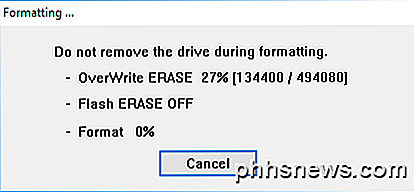
Wenn Sie fertig sind, erscheint eine Dialogbox, in der Sie die Ergebnisse des Formatierungsprozesses sehen können.
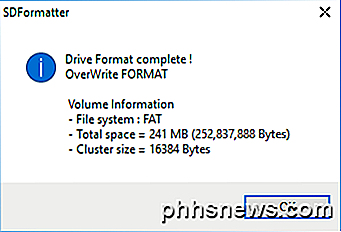
Insgesamt funktioniert das Programm gut und es wird sichergestellt, dass Ihre Karte länger hält und dass Ihre Daten dauerhaft entfernt werden, wenn Sie planen, sie jemand anderem zu geben. Wenn Sie Fragen haben, können Sie gerne einen Kommentar hinterlassen. Genießen!

Was macht eine Firewall eigentlich?
Sie haben wahrscheinlich gehört, dass Firewalls ein wichtiger Sicherheitsschutz sind, aber wissen Sie, warum das so ist? Viele Leute nicht, wenn Hinweise auf Firewalls in TV-Shows, Filme und andere Formen von populären Medien ein Hinweis sind. Eine Firewall befindet sich zwischen einem Computer (oder einem lokalen Netzwerk) und einem anderen Netzwerk (wie dem Internet), Steuern des eingehenden und ausgehenden Netzwerkverkehrs.

So sehen Sie Ihre aktuelle Wi-Fi-Verbindungsgeschwindigkeit in Mac OS X
Seit ich mein neues MacBook Air verwendet habe, war ich verwirrt darüber, wie ich einige der Die einfachsten Aufgaben in Mac OS X, die ich normalerweise von meinem Windows-Laptop aus ausführen würde, zeigen die Verbindungsgeschwindigkeit für das aktuelle Wi-Fi-Netzwerk an. Also ich benutze 802.11ac oder nicht?



